Thread组网二:nRF Connect SDK的安装和VS Code开发环境搭建
Posted 何事误红尘
tags:
篇首语:本文由小常识网(cha138.com)小编为大家整理,主要介绍了Thread组网二:nRF Connect SDK的安装和VS Code开发环境搭建相关的知识,希望对你有一定的参考价值。
目录
一、概述
上一篇文章(点击进入)只是下载官方的hex文件,初步验证thread组网情况。接下来还是要做自己的程序,这一篇开始记录开发过程。首先是nRF Connect SDK的安装和开发环境的搭建。
在《nRF Connect SDK 开发环境介绍.pdf》一文中,详细介绍了nRF Connect SDK的安装,以及不同环境下的开发方法。在B站上,有这个PDF的视频讲解:[中文演讲] nRF connect SDK 开发环境介绍。
关于nRF Connect SDK可以参考这篇文章:点击进入,内容从NCS简介、安装、使用再到注意事项,同样非常详细全面。我这里只是记录下自己用到的部分。推荐直接阅读原文,按需使用。
二、nRF Connect SDK安装
2.1 nRF Connect for Desktop
上一篇文章(点击进入)安装了工具nRF Connect for Desktop,进入后安装Toolchain Manager:
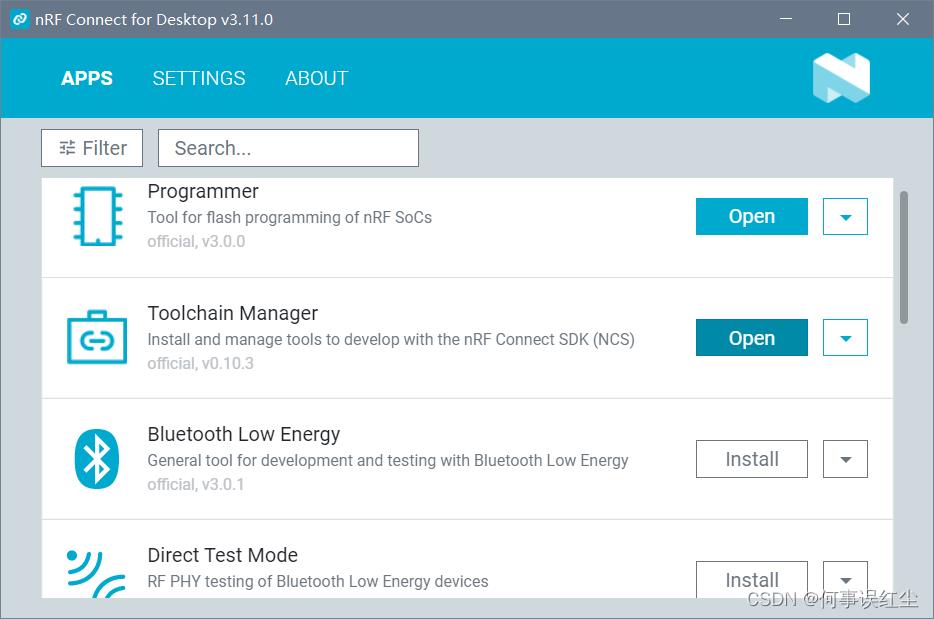
安装好后open,可以看到有不同版本的SDK,根据自己选择install,可以看到安装目录下多了两个文件夹,也可以看到安装进度:
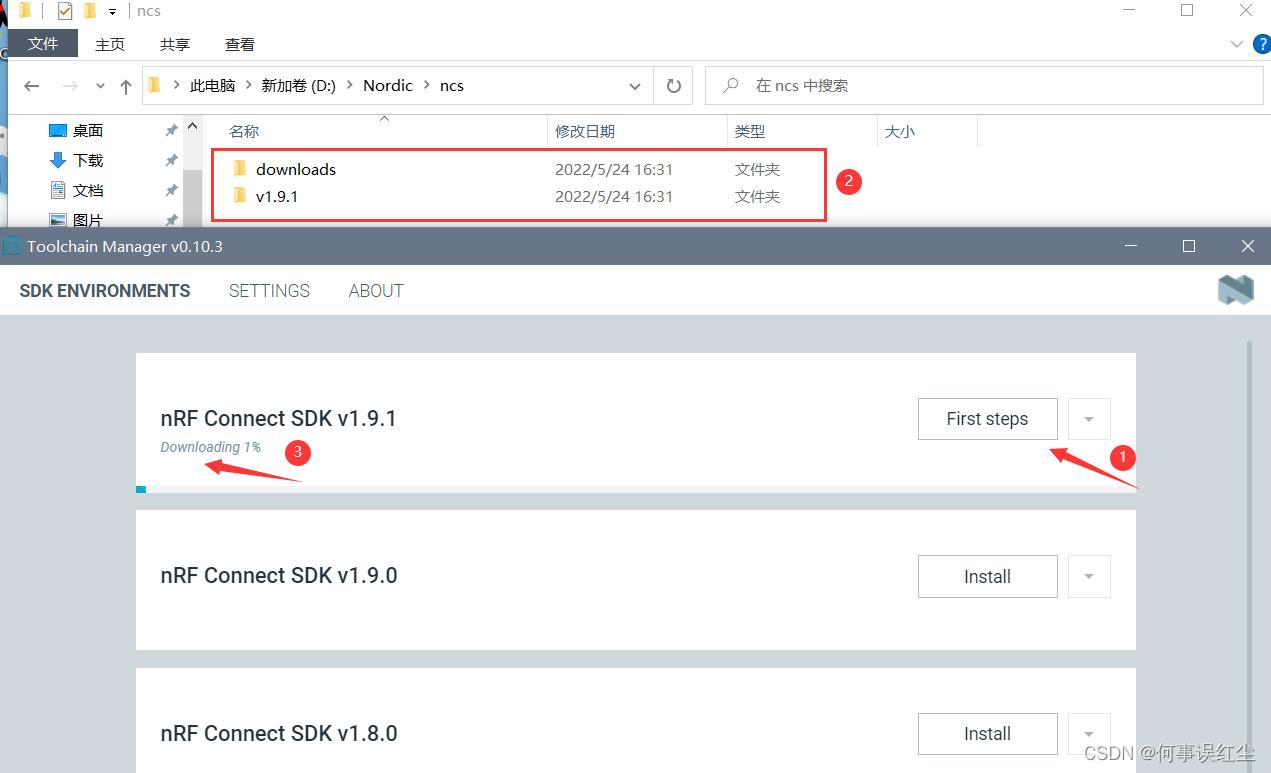
在First steps中有VS Code和Segger Embedded Studio构建工程的方法,以及设置安装目录:
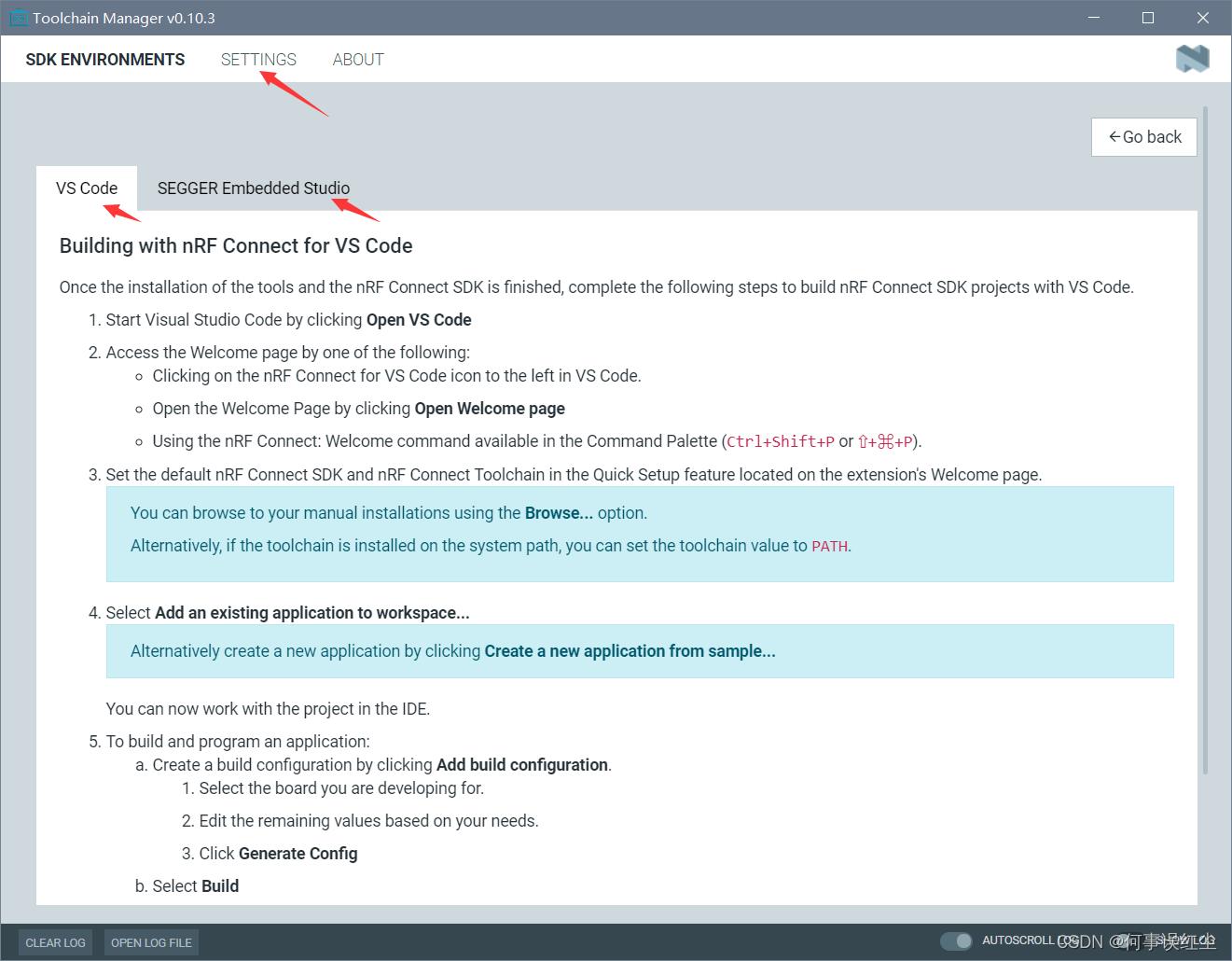
安装完成后如下:
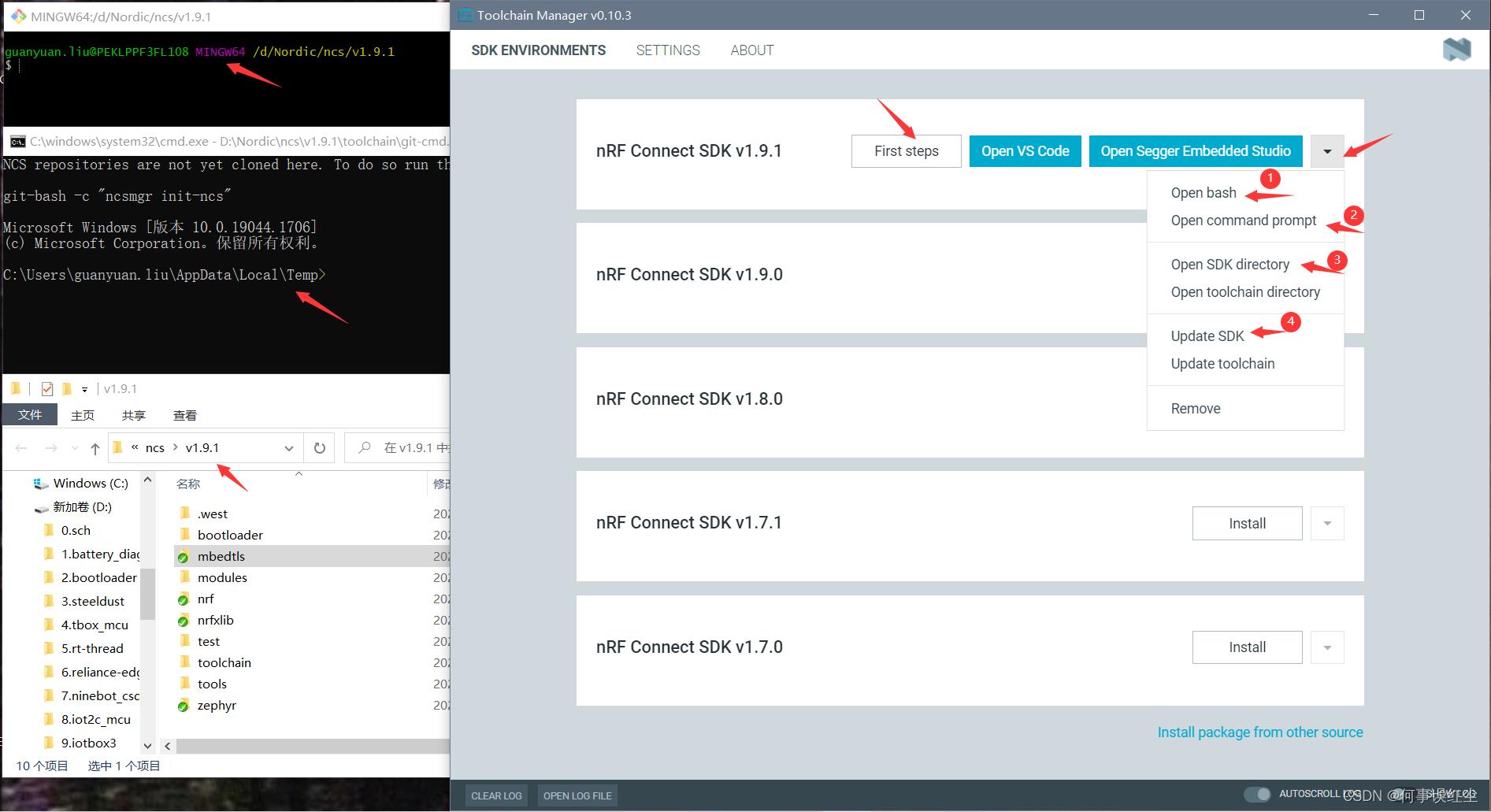
不同的选项对应不同的开发方法。
2.2 百度网盘(未使用)
前面提到的文章中(点击进入)给出了网盘连接:点击进入(密码: y8fb)。这个目录下,有各个版本的NCS,最新的是1.9.1。我没有使用这种方法,只是一并记录在这。
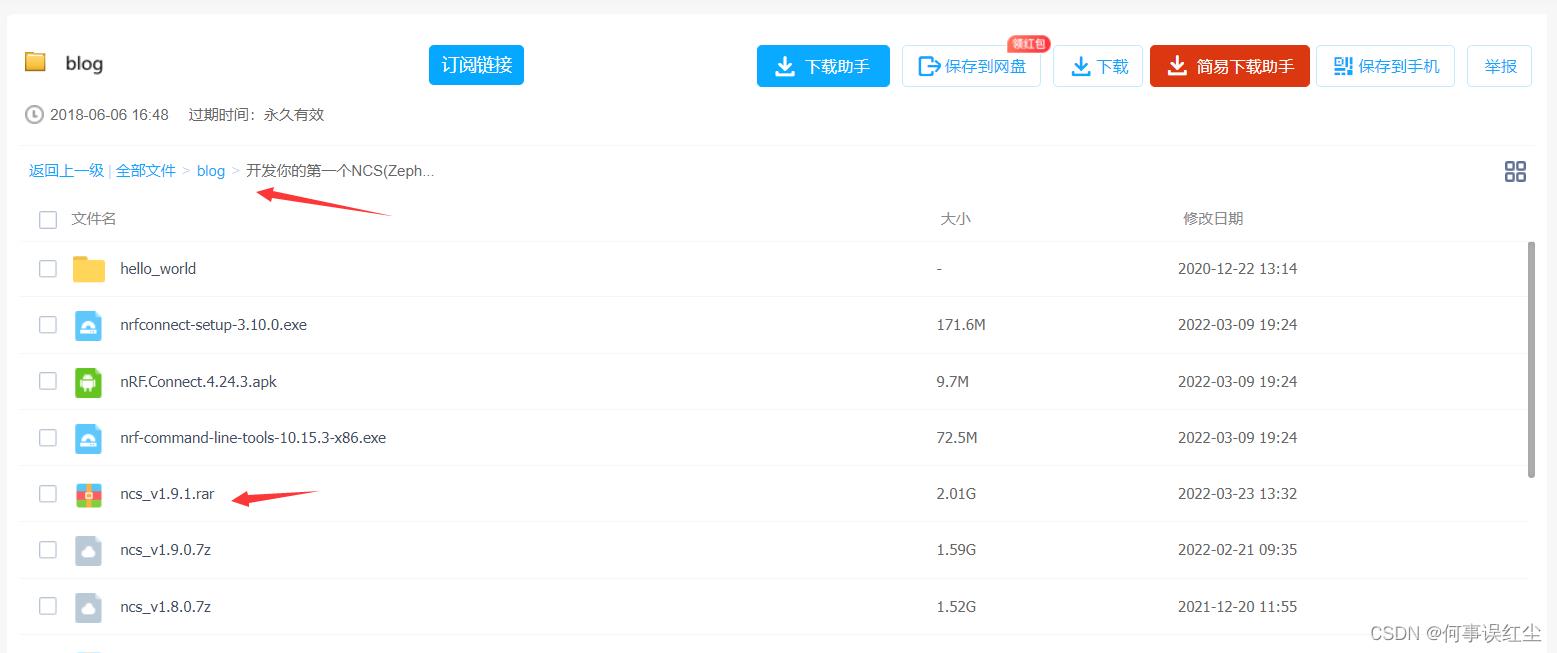
二、开发环境搭建
本文开头提到的pdf和博客,都对SES、WEST以及VS Code三种开发方式分别进行了介绍。我决定采用SES 。
一边操作一边写,因为写了不想删除,直接跳到2.2节。
2.1 SES(放弃 )
点击open Segger Embedded Studio,会弹出以下界面。应该是安装SDK过程中,一并安装了SES开发工具:
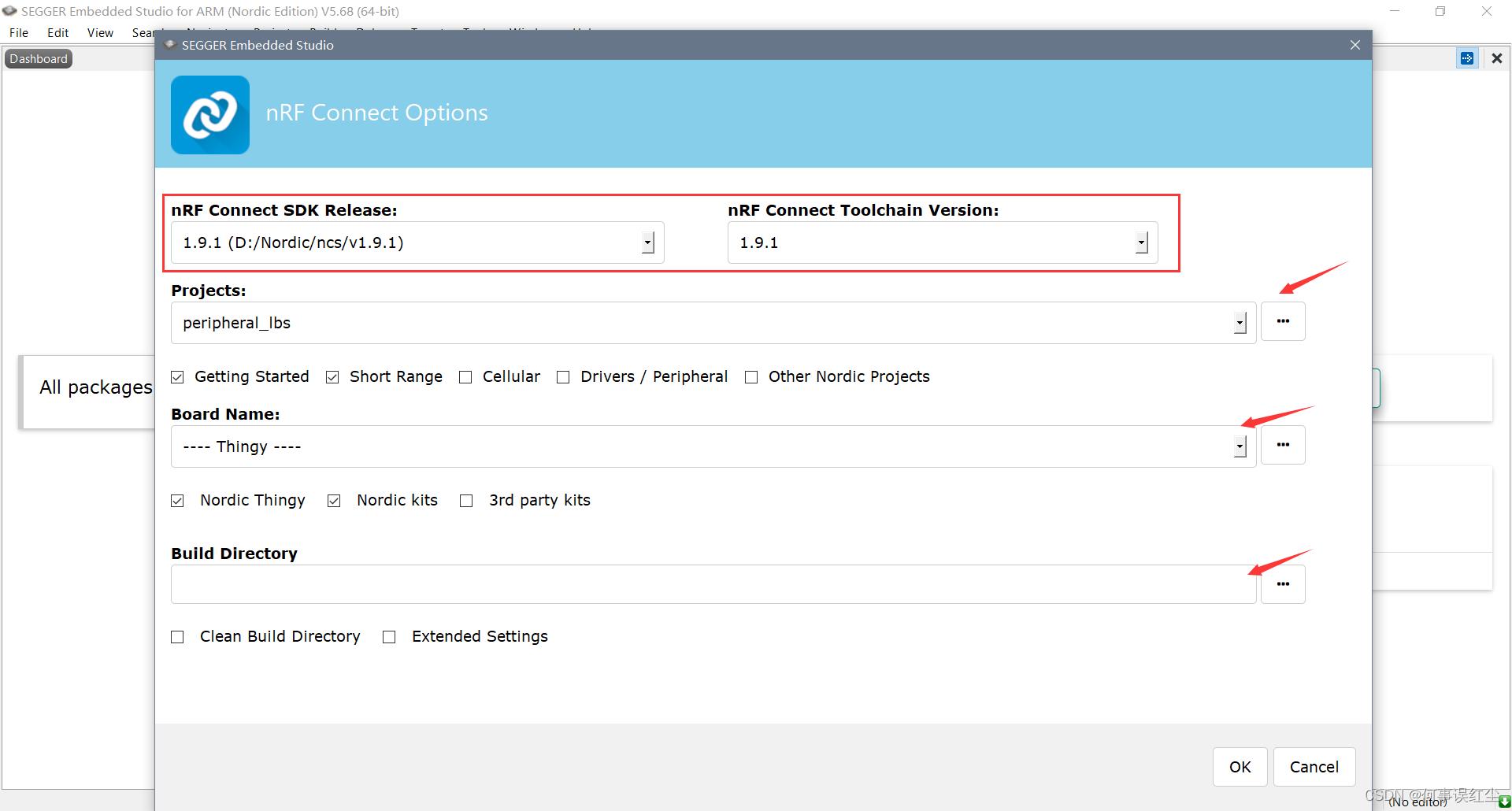
2.1.1 构建工程
可以看到版本已经根据安装的SDK自动填好,需要选择工程、目标板以及编译路径。点击小三角,在下拉中选择即可,点击...则是从文件夹中去选,这样会比较麻烦。选择目标板后,编译路径会自动填充,当然也可以自己修改指定。我的设置如下:
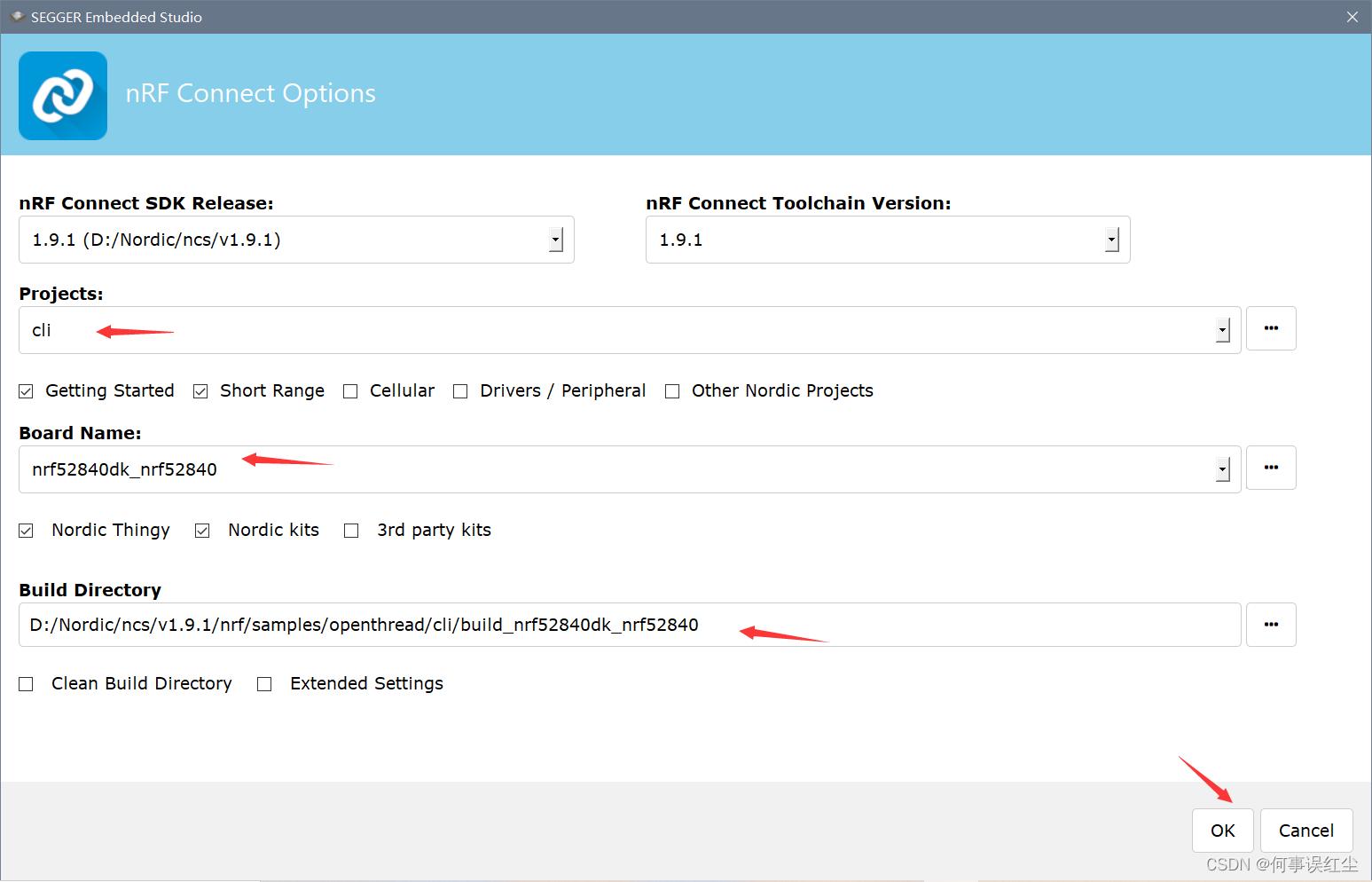
我这里是在下拉菜单中选择thread的例程,也可以在SDK的安装目录下查找示例工程:
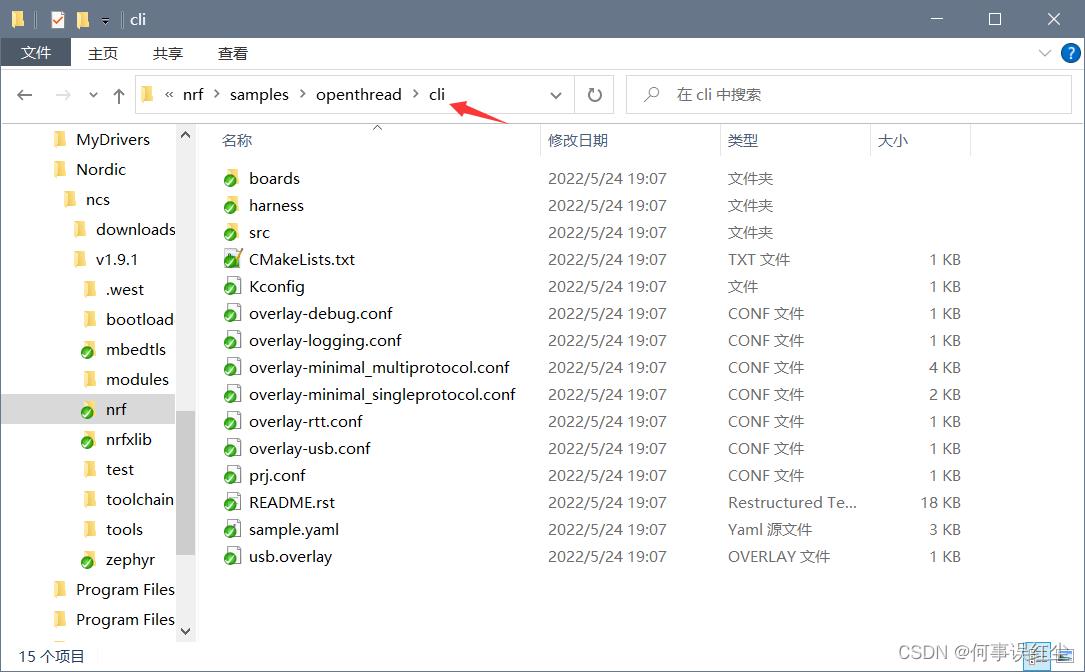
设置完点击OK后进到如下界面。注意这里只是构建了一个新的工程,这一点与以往单片机开发,从原厂提供的software中打开一个已有的工程,略有不同。
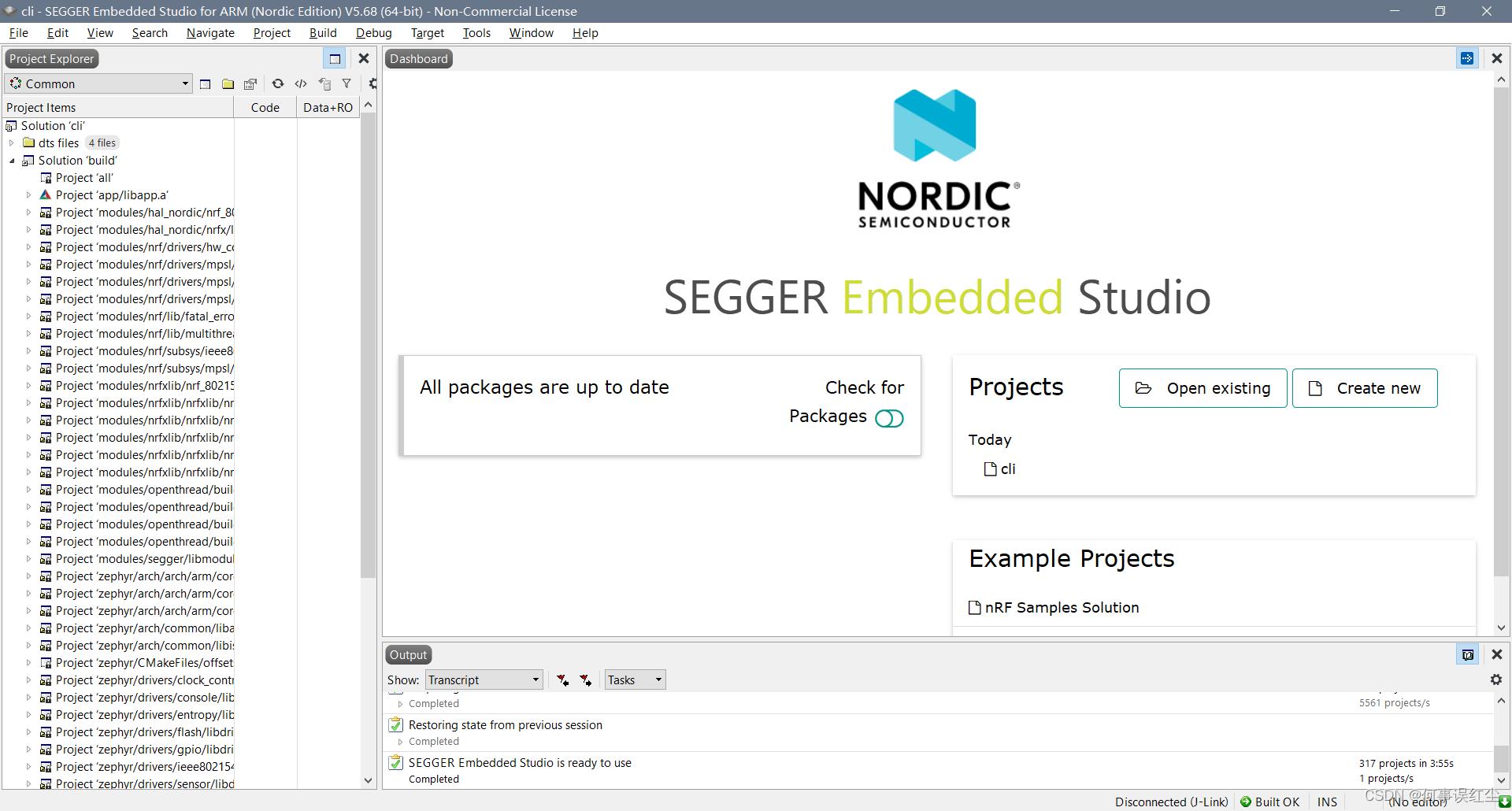
2.1.2 打开工程
如果要打开已经构建的新工程,则需要
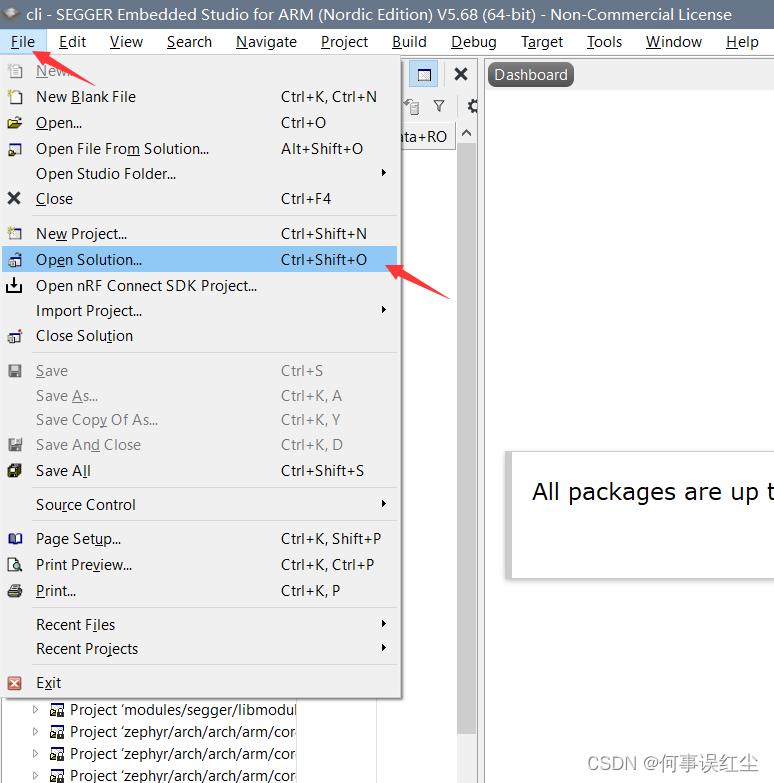
弹出的对话框中选择工程文件即可。在windows的文件目录下,也可以看到,多了一个文件夹,正是存放我们刚才构建的工程:
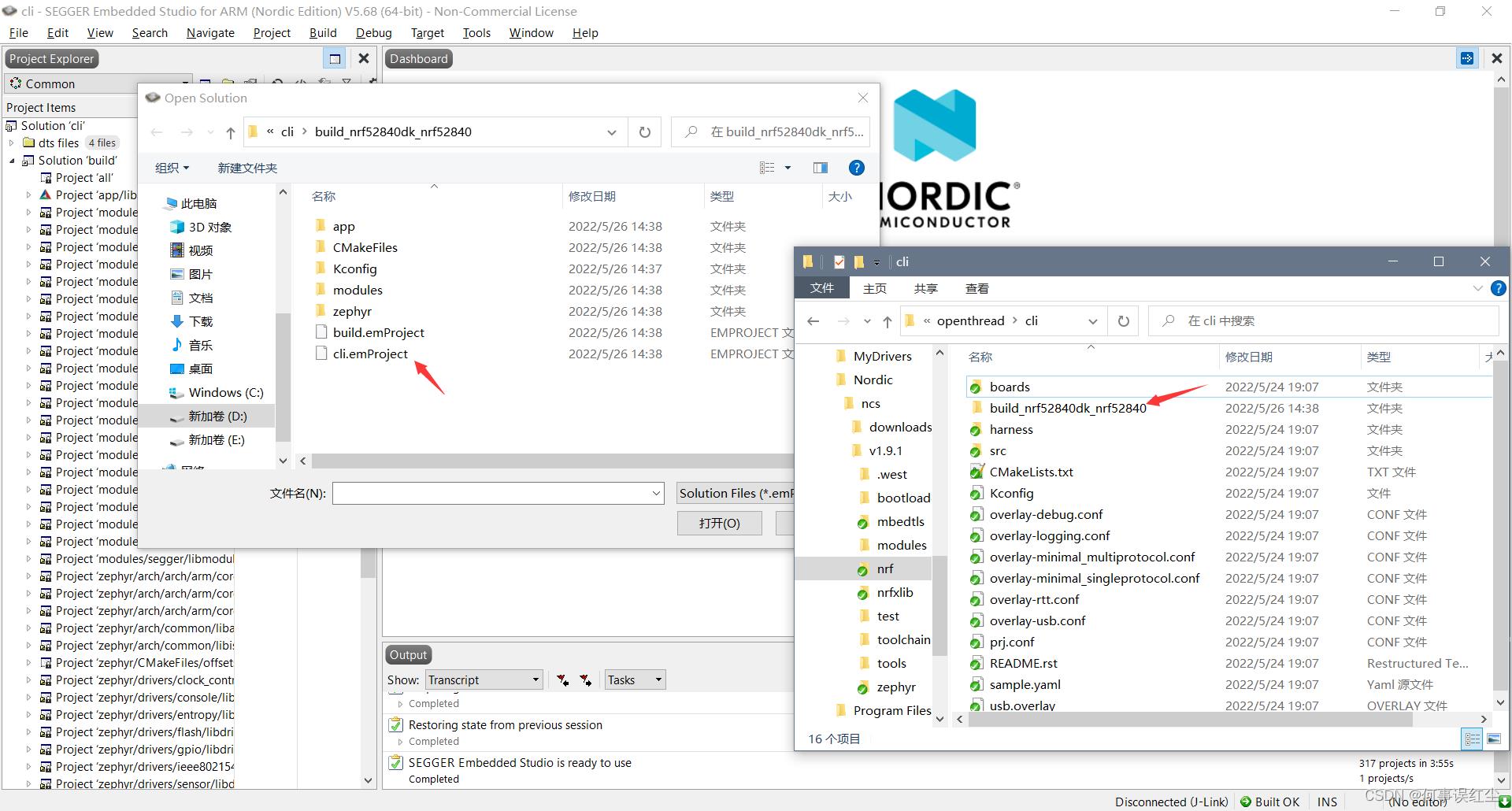
2.1.3 编译工程
试着编译了下程序,结果提示有error:
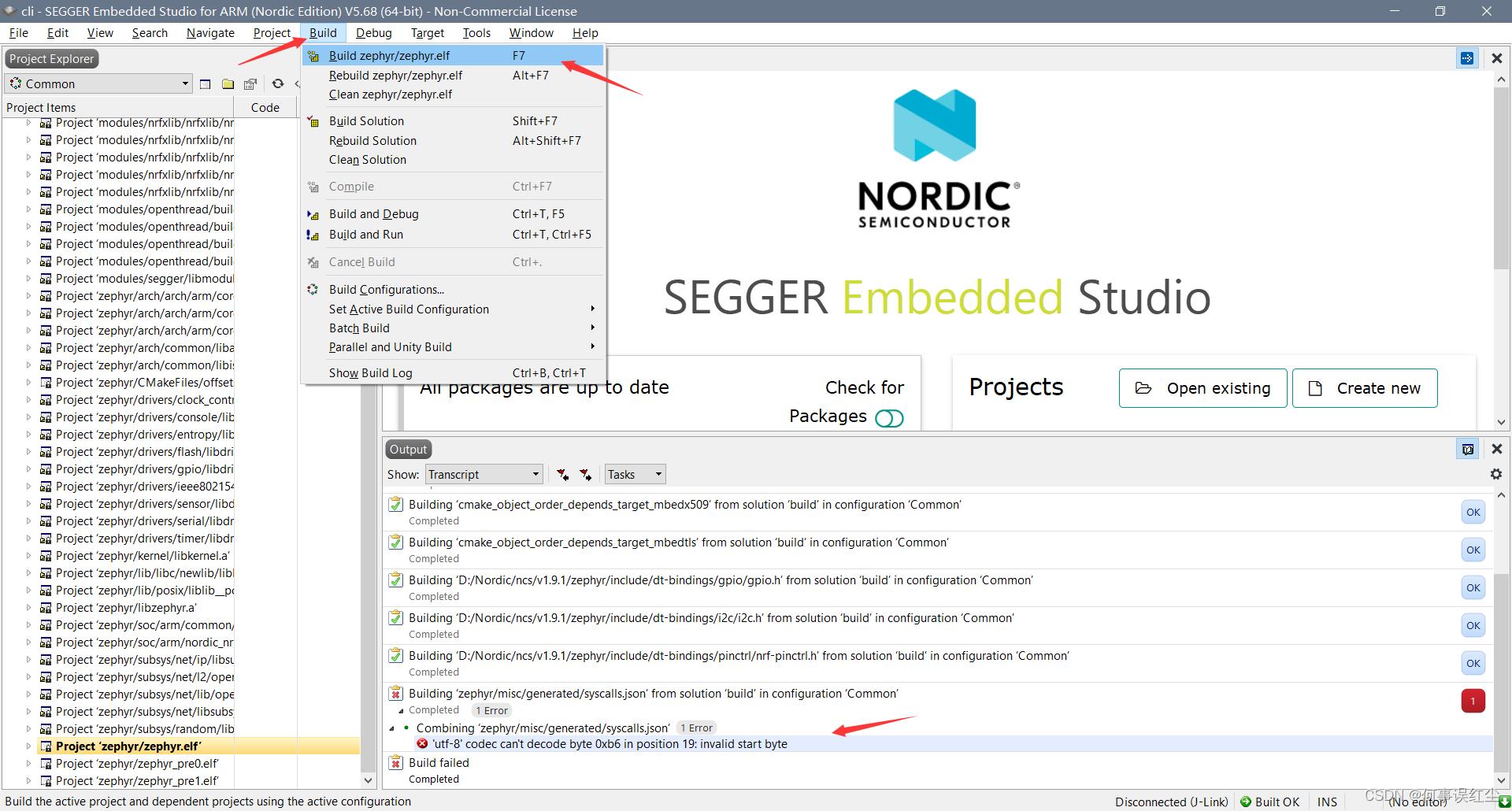
看了下应该是源文件被公司的加密软件处理,导致SES打开是乱码,导致编译失败。。我记得没有用加密的工具对源文件进行过修改,是不会被加密的呀。算了,收回前面“我决定采用SES”的话,我再次做了一个决定,转成VS Code。
2.2 VS Code
点击open VS Code,在弹出的界面中,选择安装扩展:
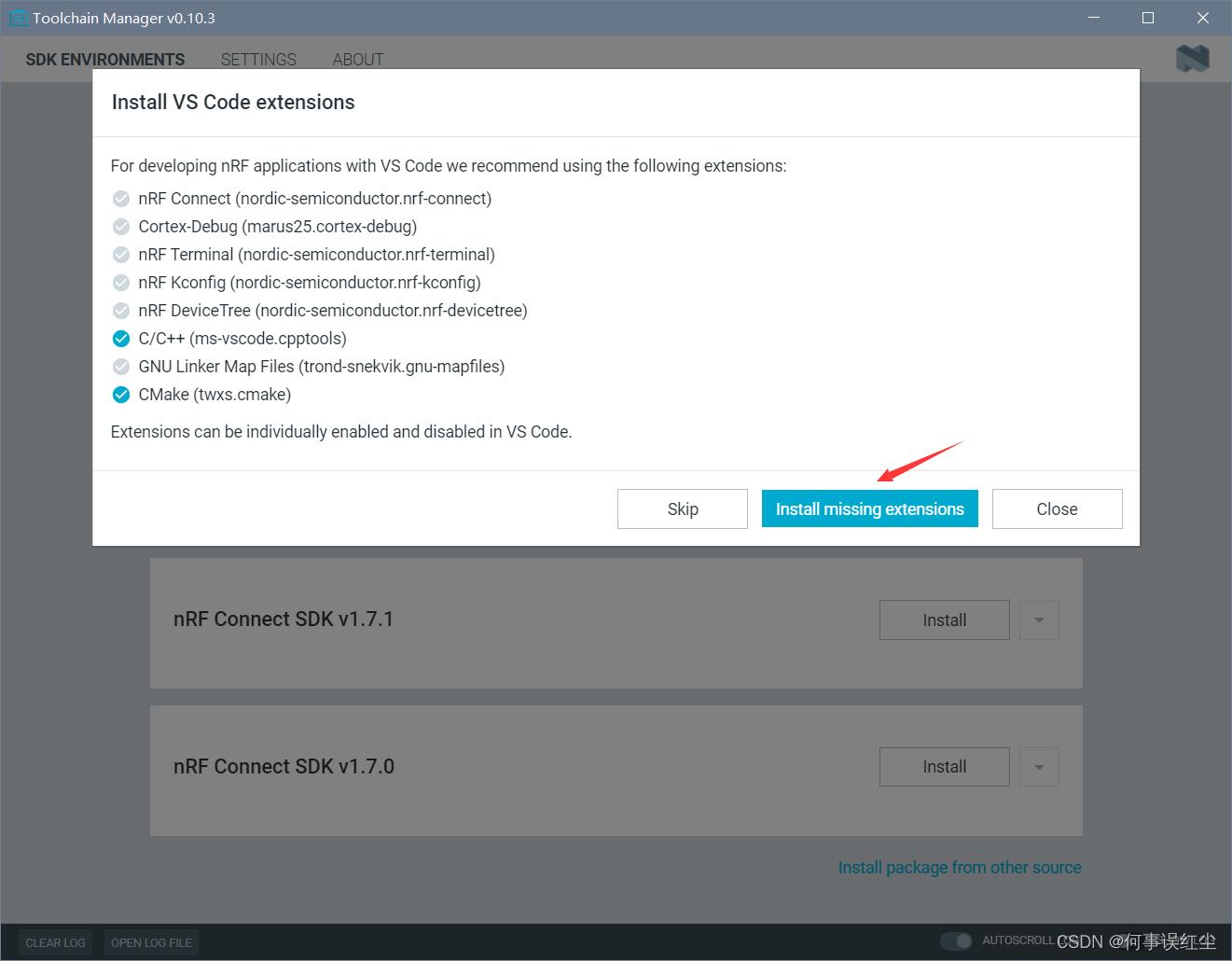
安装完成后直接open即可。出现点击open,结果继续扫描扩展,显示仍有未安装项,重复上一步,继续点击intall…:
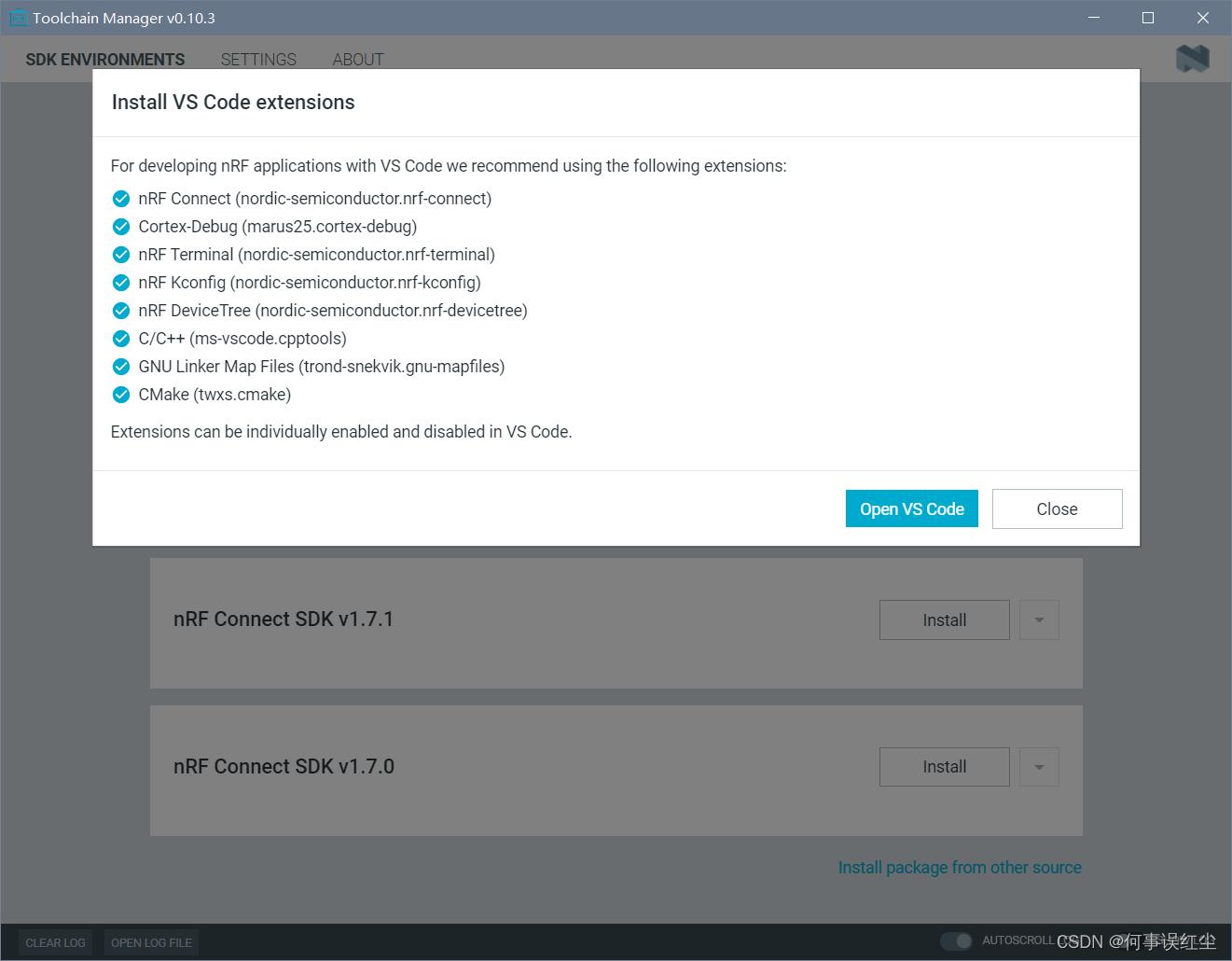
2.2.1 安装扩展
进入VS Code后在扩展中搜索nrf,可以看到前四个已经安装,还需要手动安装一个:
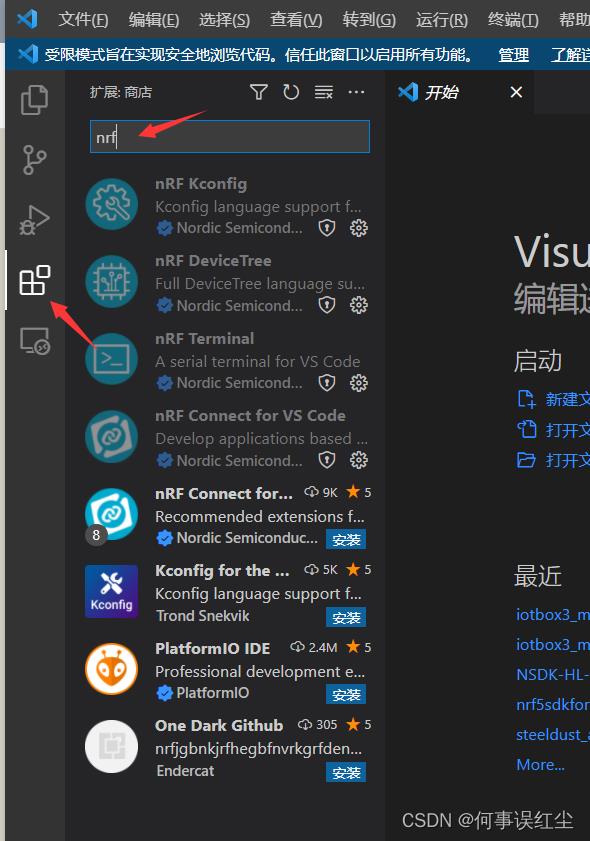
安装完成后,多了一个nRF Connect,进入后点击 Open welcome page,第一次使用,设置下版本信息。点击下拉三角,直接选择就可以了:
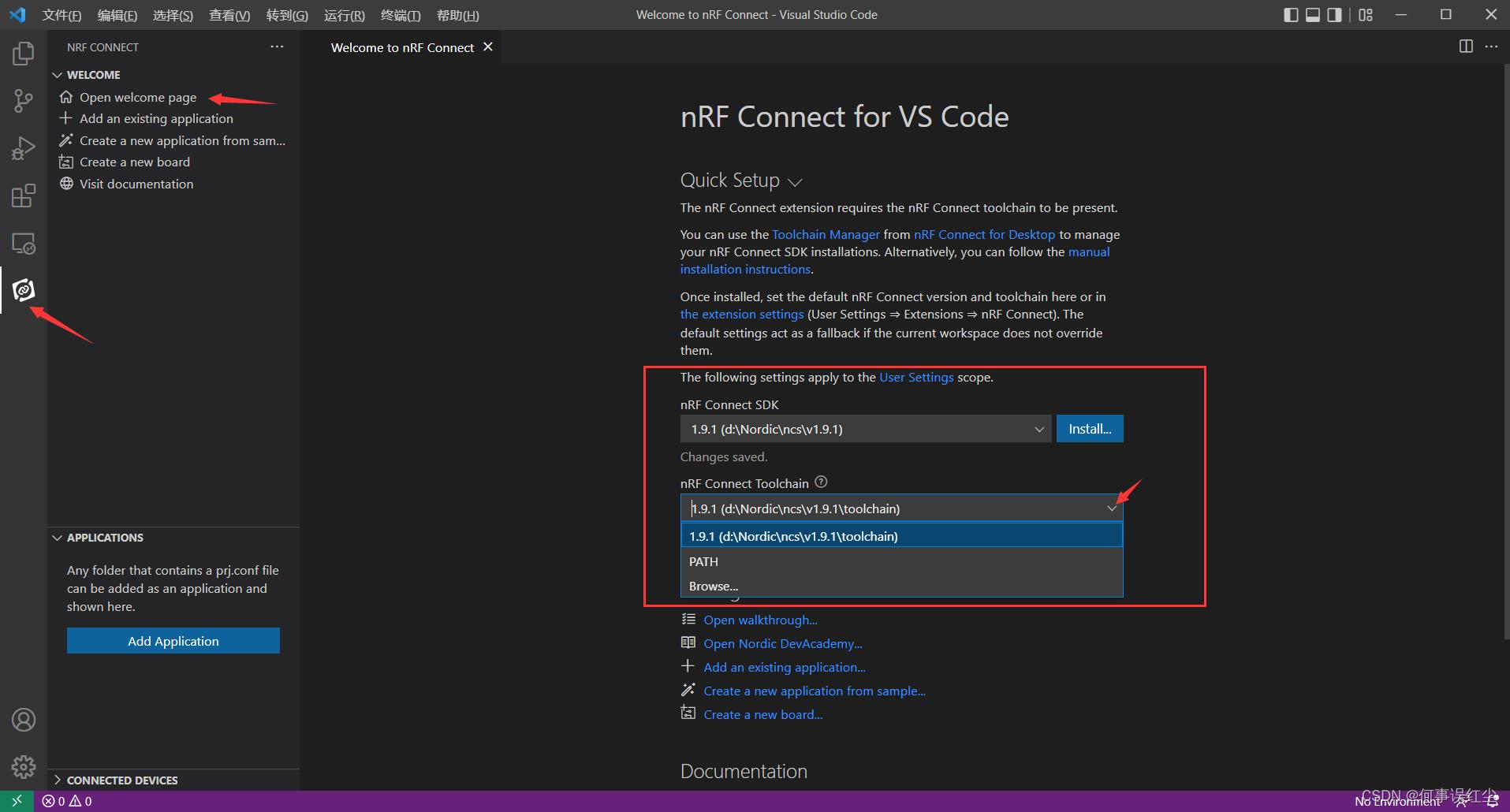
2.2.2 创建工程
点击creat a new…,先勾选Freestanding,因为刚才设置过,所以会自动填充SDK版本。因为VS Code是拷贝方式创建工程,所以要设置自己存放的位置:
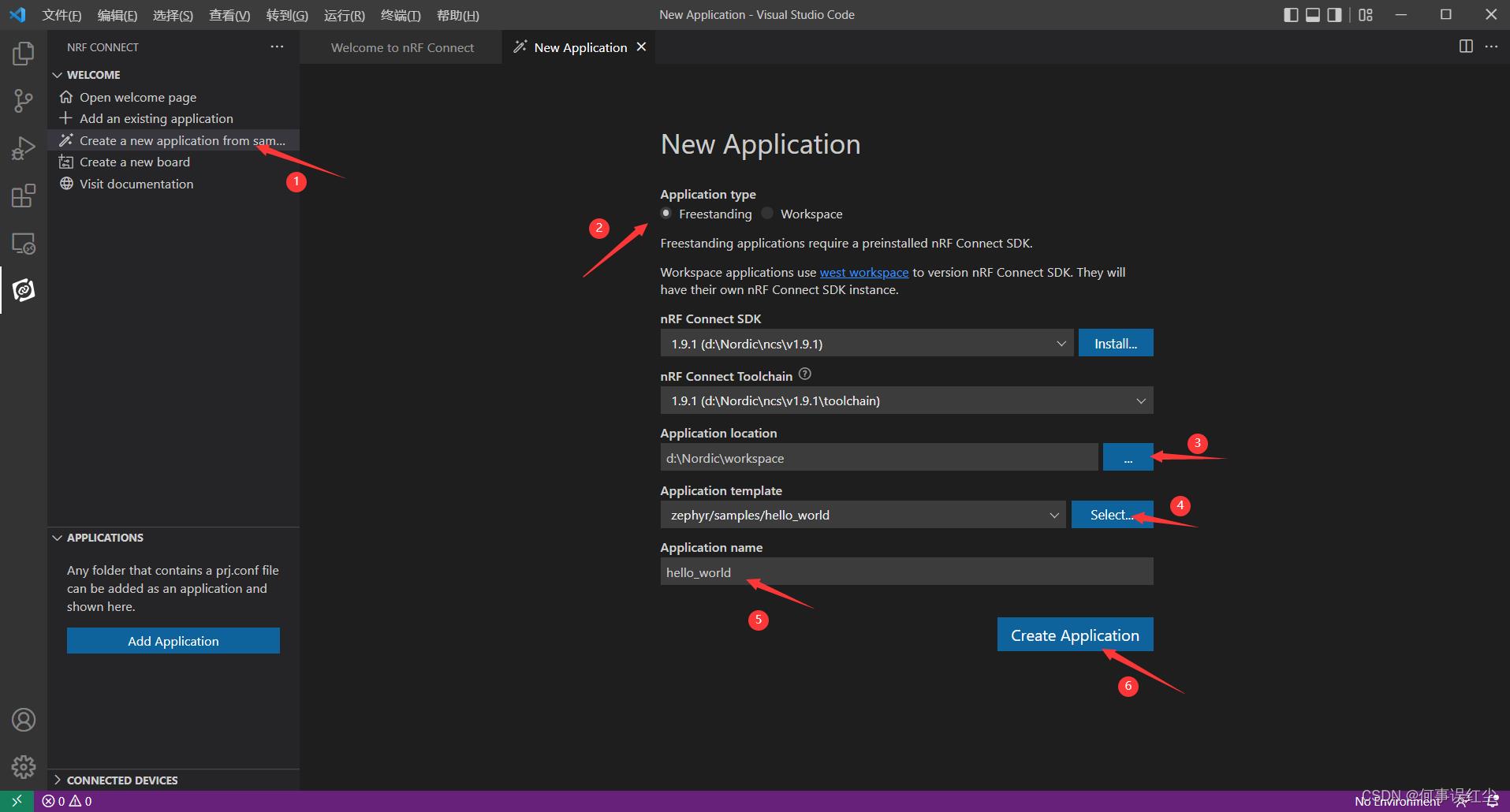
选择tamplate时,可以通过Select选项,在搜索框中输入关键字选择:
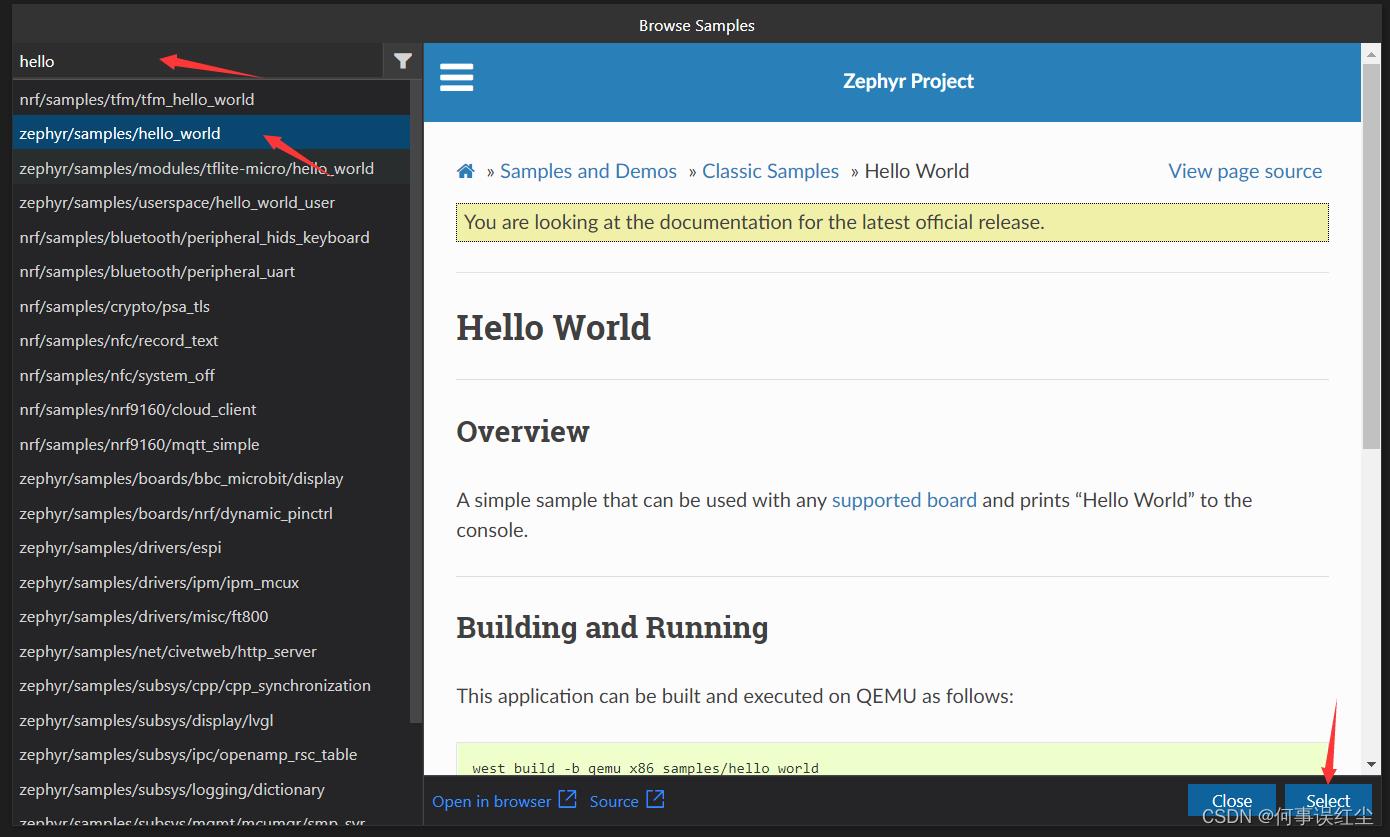
这里只是从zephyr的sample中挑选,所以找不到想要的thread相关例程。
2.2.3 打开工程
创建找不到thread工程,可以通过打开的方式,只是这样相当于前面SES的方式,而非拷贝了。选择示例所在的文件夹:
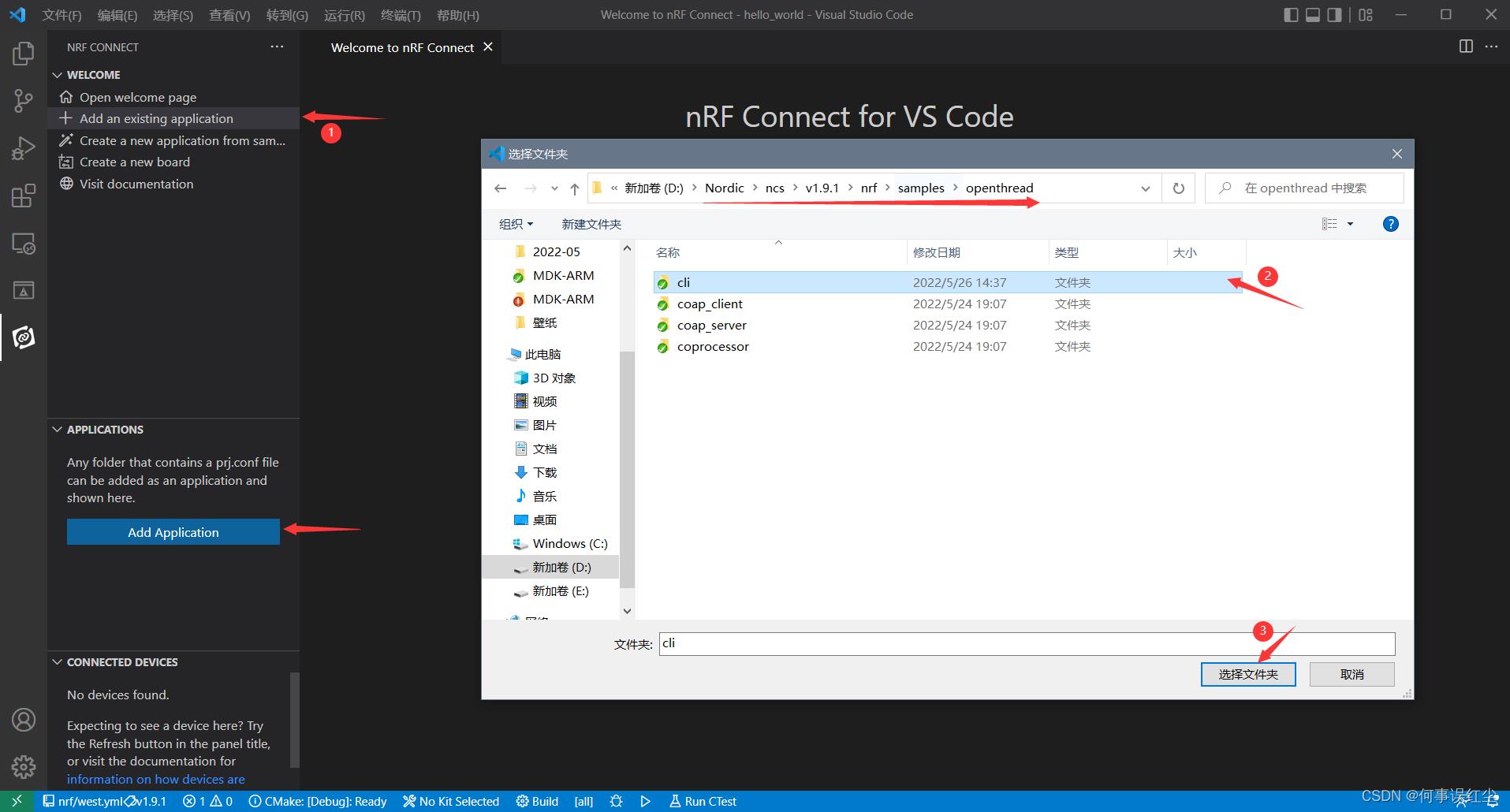
打开工程后,VSCode左侧的视图会增加对应的部分。在cli下有一个build,这是前面SES构建工程的缘故。右键这个build,选择remove,SES构建工程时本地新增的那个文件夹也会被删除:
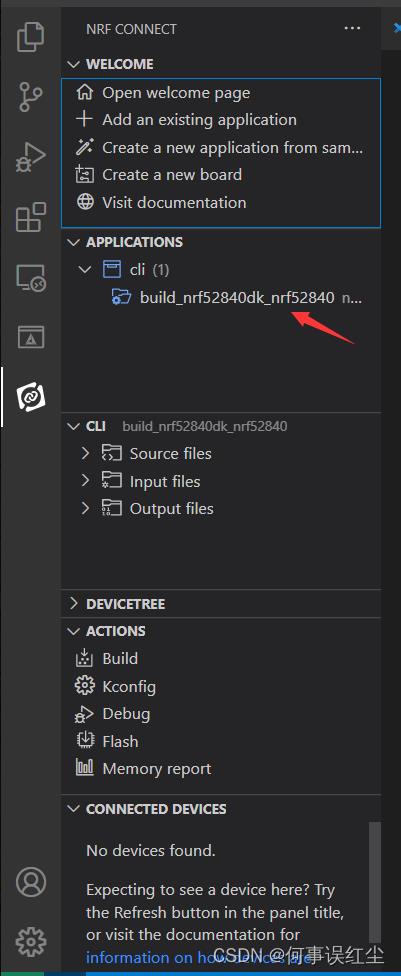
2.2.4 编译工程
删除之前的build后,重新配置build选项。注意勾选Enable debug options,调试代码会用到:
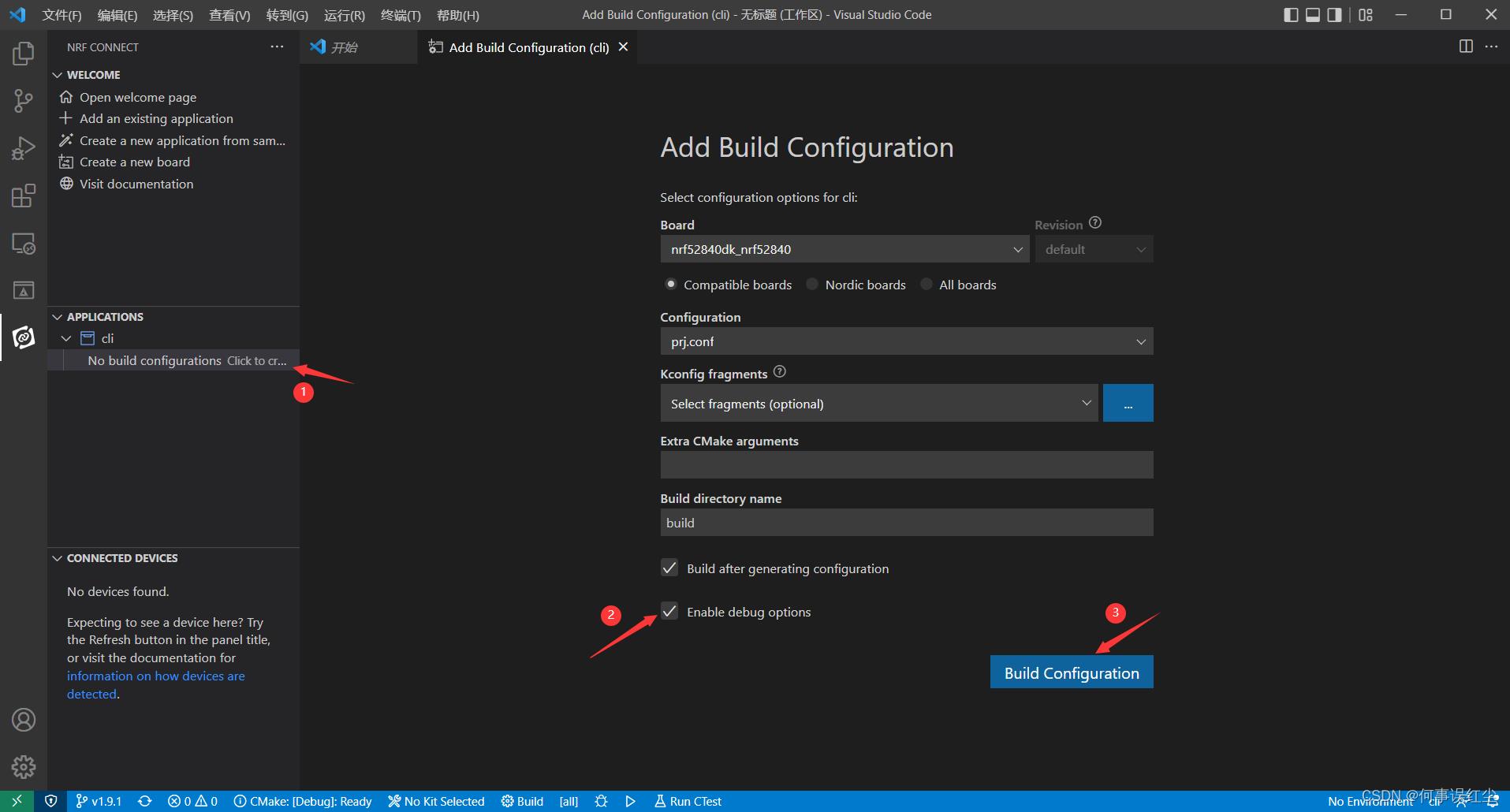
2.2.5 调试程序
先熟悉代码,后续补充。
以上是关于Thread组网二:nRF Connect SDK的安装和VS Code开发环境搭建的主要内容,如果未能解决你的问题,请参考以下文章